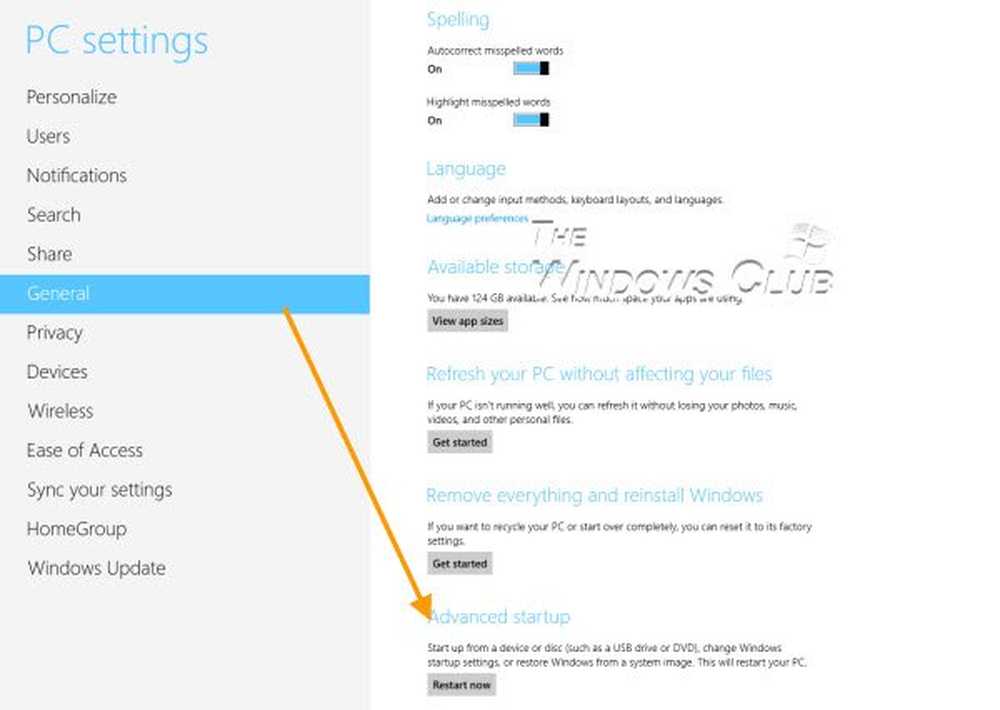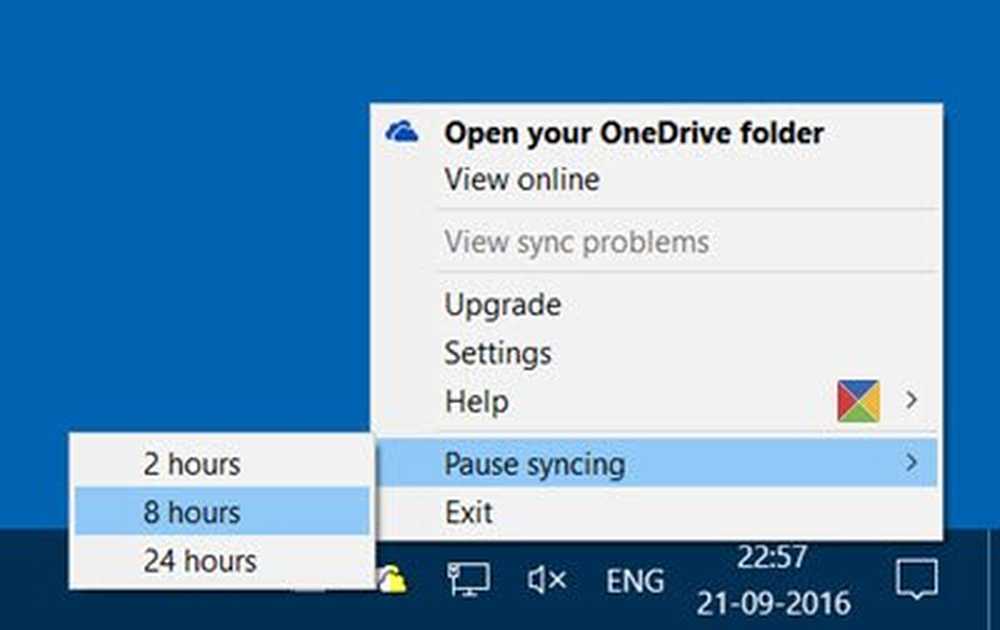Comment effectuer une nouvelle installation de Windows 10 avec l'outil d'actualisation

Nettoyer Installer Windows 10 en utilisant Fresh Start
Pour utiliser l'outil d'actualisation, votre ordinateur doit être connecté à Internet tout au long du processus. Votre ordinateur doit également exécuter Windows 10 Anniversary Update ou une version ultérieure. Cela ne fonctionne pas sur les versions antérieures de Windows 10 ou antérieures. Pour commencer, cliquez sur Démarrer> Paramètres> Mise à jour et sécurité> Récupération, puis cliquez sur le lien., Apprenez à démarrer à zéro avec une nouvelle installation de Windows.
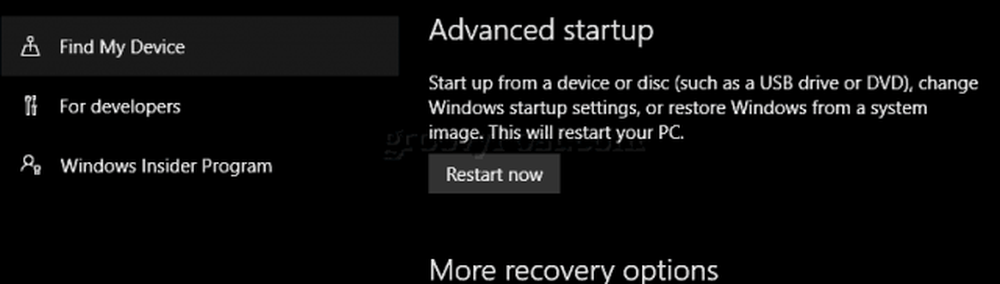
Faites défiler vers le bas, puis cliquez sur Télécharger l'outil maintenant.

Après le téléchargement, double-cliquez sur RefreshTool.exe .

Accepter le contrat de licence utilisateur final Windows.

Choisissez le type d'installation que vous souhaitez effectuer. N'oubliez pas que cet outil ne vous donne pas la possibilité de restaurer ou d'effectuer un type de récupération. Assurez-vous que vos pilotes de matériel, vos disques d'applications et vos fichiers d'installation sont disponibles pour la réinstallation..
Ensuite, vous avez deux options:
- Ne conserver que les fichiers personnels: Vos applications, pilotes et paramètres seront supprimés. les dossiers personnels seront conservés.
- Ne rien garder Tout ce qui s'ajoute à vos fichiers personnels sera supprimé..
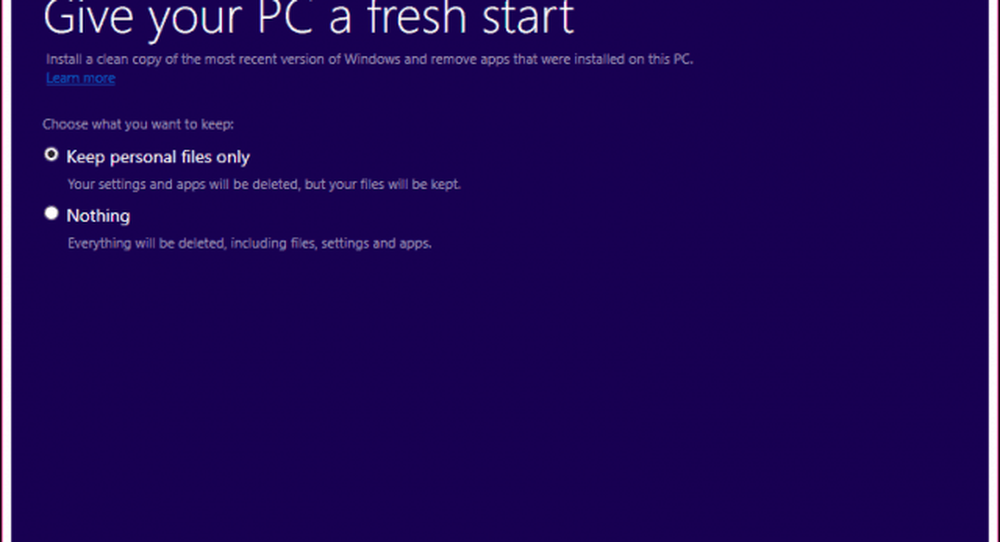
Après avoir sélectionné l’option de votre choix, cliquez sur Installer pour commencer. L'outil d'actualisation télécharge les fichiers d'installation Windows, puis redémarre dans l'installation. Cela prendra du temps, mais variera en fonction de la vitesse de votre connexion Internet. Vous avez la possibilité d'annuler l'installation avant que l'outil Actualiser ne redémarre votre ordinateur..
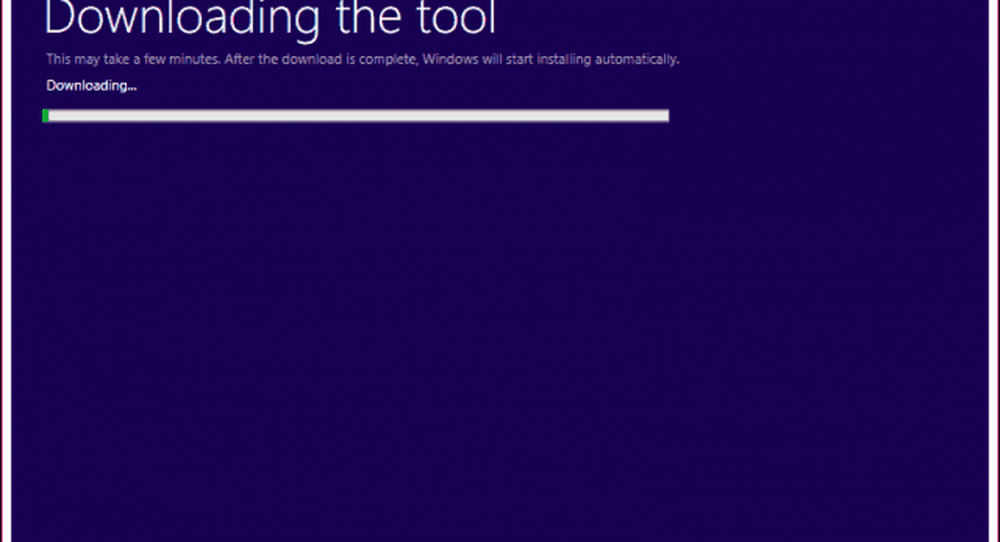
Utilisation de Fresh Start dans la mise à jour de Windows 10 Creators
Dans la mise à jour de Windows 10 Creators, Microsoft a déplacé l'outil de rafraîchissement de Update & security> Recovery vers la nouvelle application Windows Defender Security Center. L'outil d'actualisation s'appelle maintenant Fresh Start et fonctionne à peu près de la même façon. Démarrer Fresh fonctionne également hors ligne, mais si vous avez une connexion Internet active, il téléchargera et installera la dernière version de Windows 10..
Pour commencer, lancez Windows Defender Security Center, sélectionnez le Performance et santé de l'appareil onglet puis cliquez sur Informations supplémentaires.
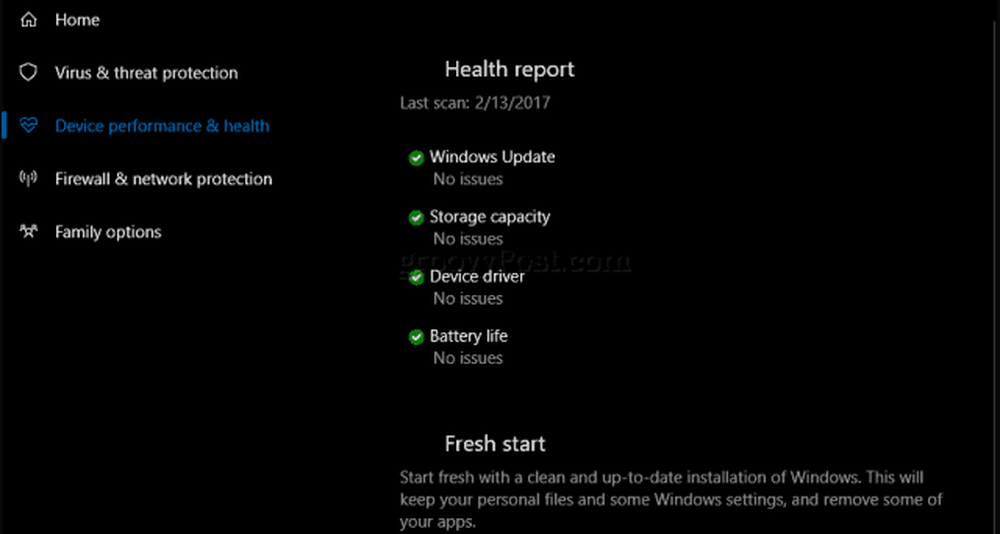
Cliquez sur Démarrer puis lisez la description..
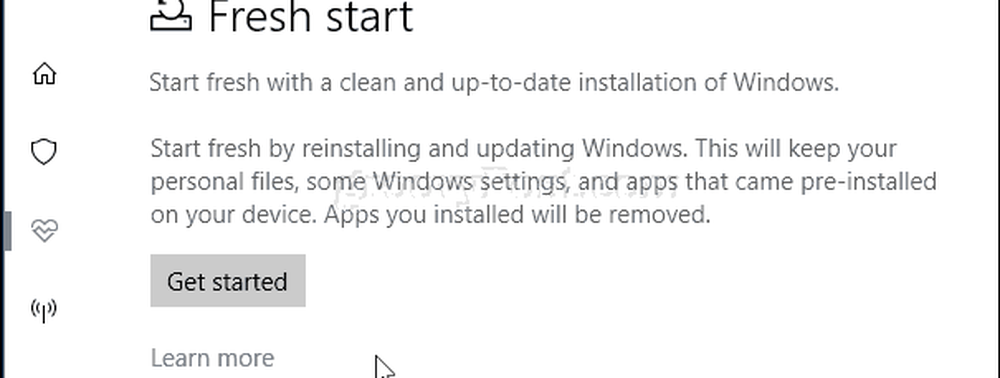
Les utilisateurs doivent noter que les applications de bureau seront supprimées par Fresh Start. Assurez-vous donc que tous les disques d'application, clés de produit et numéros de série sont à proximité. Des exemples d'applications de bureau incluent Microsoft Office (Word, Excel, PowerPoint), Adobe Creative Suite (Photoshop, Illustrator), Quickbooks et Quicken. En outre, certains pilotes matériels peuvent être affectés, par conséquent, ayez vos pilotes de périphériques à proximité. Cliquez sur Suivant.
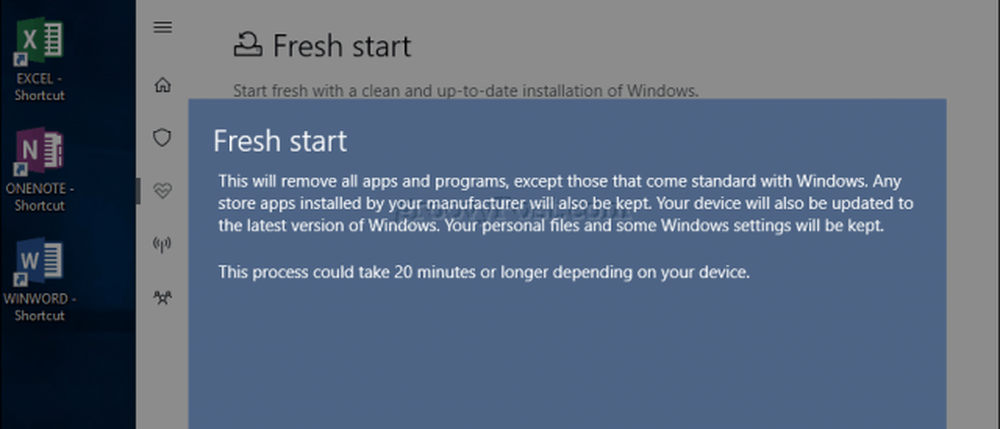
Attendez que Fresh Start lance une analyse et détermine quelles applications seront supprimées.

Dans mon cas, Fresh Start indique que je devrai réinstaller Microsoft Office..
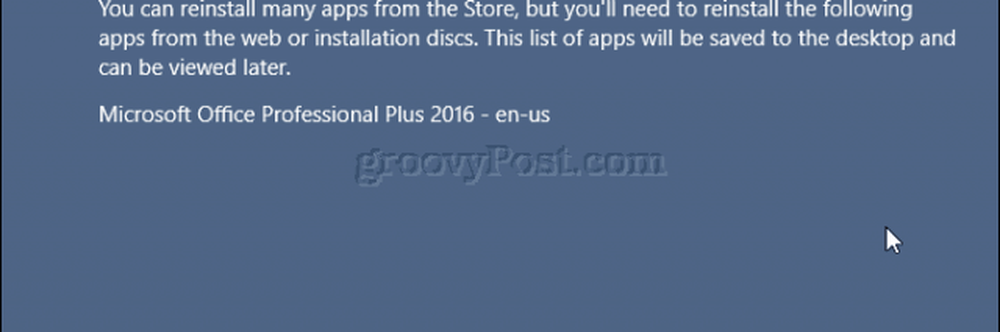
Lorsque vous êtes prêt, cliquez sur Démarrer pour commencer. Sinon, cliquez sur Annuler, votre installation ne sera pas modifiée..
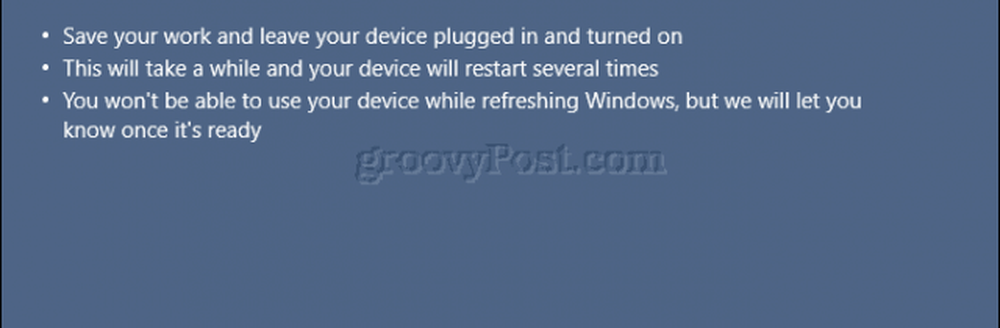
Le processus peut prendre un certain temps, alors, asseyez-vous, détendez-vous pendant le processus.
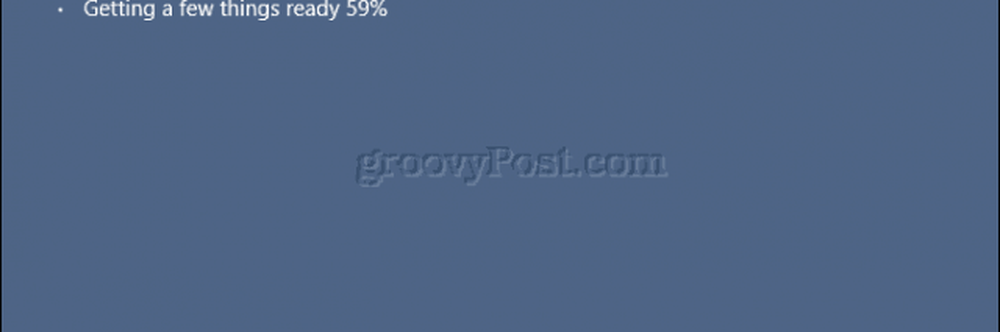
Windows 10 va redémarrer puis continuer le processus d'actualisation.
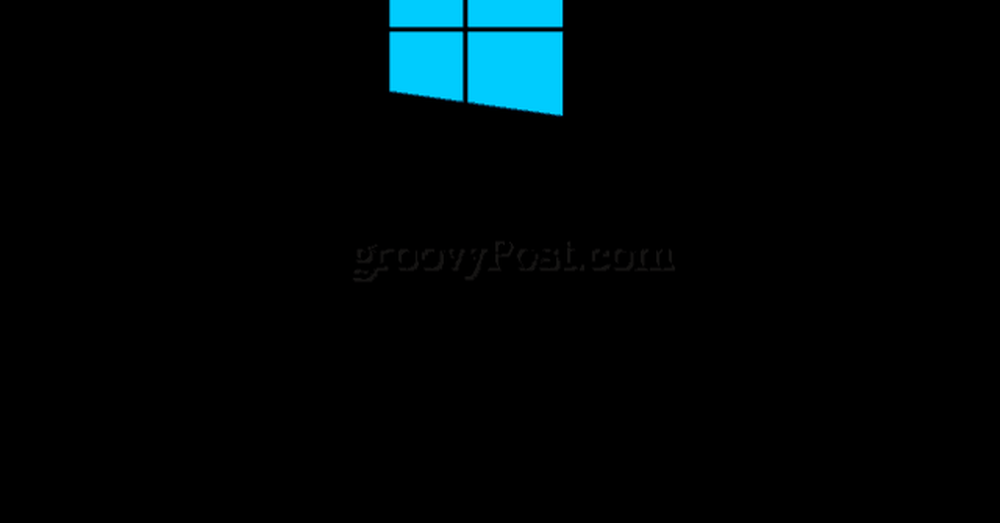
Une fois terminé, un rapport des applications supprimées sera placé sur le bureau. Ouvrez-le puis utilisez-le comme guide pour réinstaller les applications supprimées..
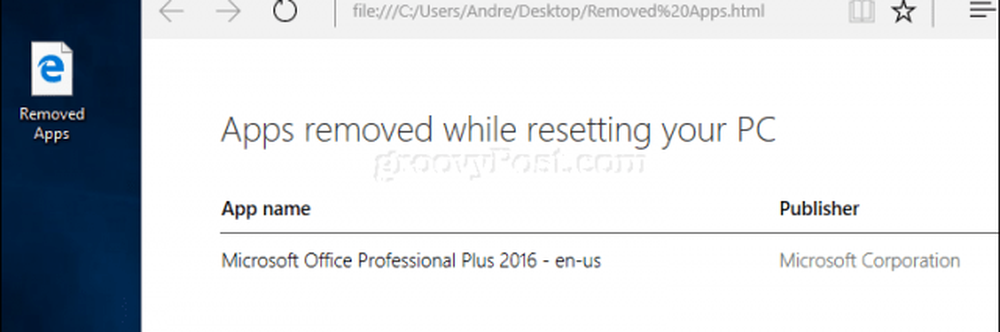
Y at-il des avantages à utiliser cet outil pour actualiser ou réinitialiser? L'outil d'actualisation est facile à utiliser pour les utilisateurs qui préfèrent une approche automatisée et sans intervention pour effectuer une installation propre. L’option de réinitialisation actuelle a tendance à être un peu plus détaillée et variée, avec des options comprenant une enquête.
De plus, la possibilité d'installer la dernière version au cours du processus d'installation est un avantage. La seule chose à faire est de réinstaller vos applications. Si vos fichiers sont synchronisés sur OneDrive, le processus est encore plus transparent. Pour les utilisateurs avec une bande passante limitée, cela pourrait être le bon choix pour vous.